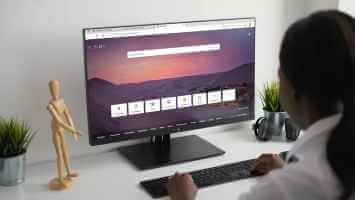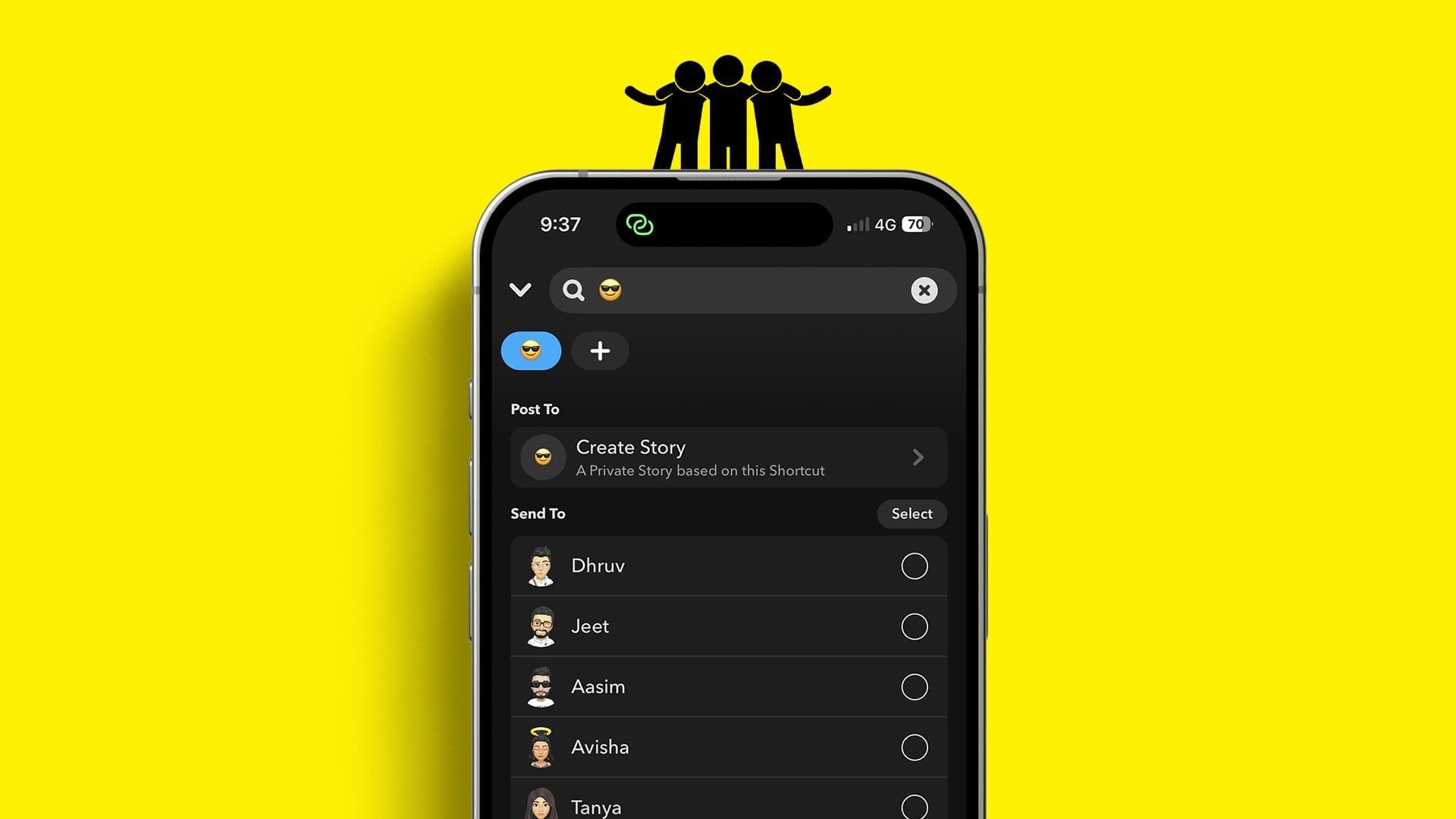Plex هي منصة أمريكية شهيرة لبث الفيديو ومشغل الوسائط. منذ إصداره ، تم استخدام Plex كمنظم للفيديو والصوت والصور لمجموعة الوسائط الشخصية. بفضل واجهته سهلة الاستخدام ، فإنه يسمح للمستخدمين بالعثور على الوسائط لمشاهدتها بسهولة. يوفر Plex الوصول إلى المتصفح وكذلك الوصول إلى التطبيق ، مما يجعله نظامًا أساسيًا يمكن استخدامه أثناء التنقل. من بين كل هذه الامتيازات لاستخدام Plex للترفيه ، لوحظ أنه يسبب بعض المشكلات للمستخدمين عندما يحاولون تشغيل مقطع فيديو على النظام الأساسي. يعتمد دليلنا اليوم على Plex حدث خطأ أثناء محاولة تشغيل الفيديو والذي سيساعدك بطرق مختلفة لإصلاح هذه المشكلة. إلى جانب ذلك ، سنغطي أيضًا بعض النقاط حول سبب عدم قدرة Plex على تشغيل خطأ الوسائط ، واستكشاف الأسباب المختلفة وراء ذلك. لذا ، فلنبدأ بمعرفة كيفية إصلاح خطأ Plex عند محاولة تشغيل الفيديو.
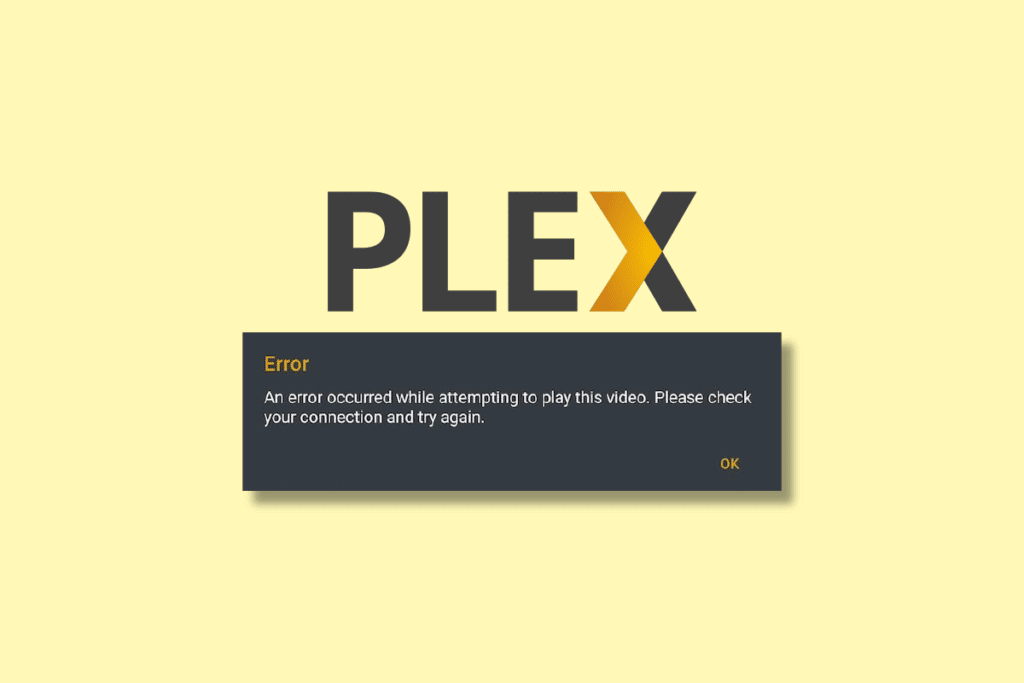
إصلاح خطأ Plex عند محاولة تشغيل الفيديو
Plex هي منصة دفق وسائط عالمية يستخدمها ملايين المستخدمين. واجه العديد من هؤلاء المستخدمين مشاكل في تشغيل الفيديو. هناك سببان تم العثور عليهما لبدء هذه المشكلة. ستساعدك معرفة هذه الأسباب في حل الخطأ بشكل أفضل وأكثر كفاءة. لذا ، ألق نظرة على بعض أسباب التشغيل المعروفة لخطأ الفيديو في Plex أدناه:
- يتطلب استخدام Plex وقتًا وجهدًا. لكونك مستخدمًا جديدًا ، يمكنك استبعاد بعض الاعتبارات المهمة التي يمكن أن تؤدي إلى تشغيل التطبيق أو تخزين مقاطع الفيديو فيه مؤقتًا.
- يعد اتصال الشبكة غير الموثوق به سببًا آخر للتسبب في حدوث مشكلات مع Plex.
- يمكن أن يتداخل إصدار قديم من Plex أيضًا مع ميزة تشغيل الفيديو.
- يمكن أن تؤدي ملفات MKV غير المدعومة أيضًا إلى حدوث خطأ أثناء تشغيل مقاطع الفيديو في Plex.
- تعد برامج تشغيل العرض القديمة لجهازك نقطة انطلاق أخرى لخطأ تشغيل الفيديو في Plex.
الآن بعد أن أصبحت على دراية بالأسباب المختلفة التي عادةً ما تكون وراء أخطاء وسائط التشغيل في Plex ، فقد حان الوقت لحلها بالإصلاحات المقابلة. لذلك ، دعنا نبدأ بالطريقة الأولى أدناه ونتحقق مما إذا كان يمكن حل الخطأ:
الطريقة 1: حل مشكلة الاتصال بالإنترنت
إذا حدث خطأ أثناء محاولة تشغيل دفق الصوت على Plex نيابة عنك ، فيجب عليك أولاً التحقق ثم حل مشكلات اتصال الإنترنت على جهازك. تتطلب وسائط Plex شبكة إنترنت جيدة ويجب عليك التأكد من أن إشارة الإنترنت لديك لا تقل عن 5 ميغابت في الثانية لدفق مقاطع الفيديو التي تختارها دون تدخل. لذلك ، عند مواجهة اتصال إنترنت ضعيف.
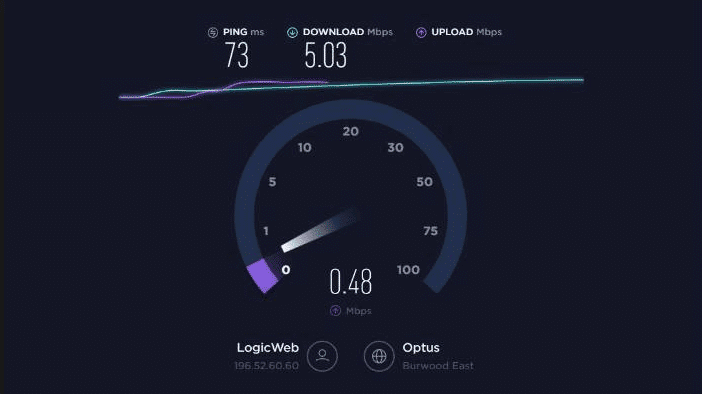
الطريقة 2: إعادة تشغيل تطبيق Plex
تتضمن الطريقة التالية التي يمكنك تجربتها بعد حل مشكلات الإنترنت إعادة تشغيل تطبيق Plex. تساعد هذه الطريقة في تحديث التطبيق وحل المشكلات البسيطة التي يمكن أن يواجهها التطبيق. من السهل جدًا إعادة تشغيل Plex:
1. اخرج من Plex عن طريق إغلاق التطبيق على جهازك.
2. الآن ، انتظر لمدة 5 دقائق على الأقل وابدأ تشغيل Plex مرة أخرى.
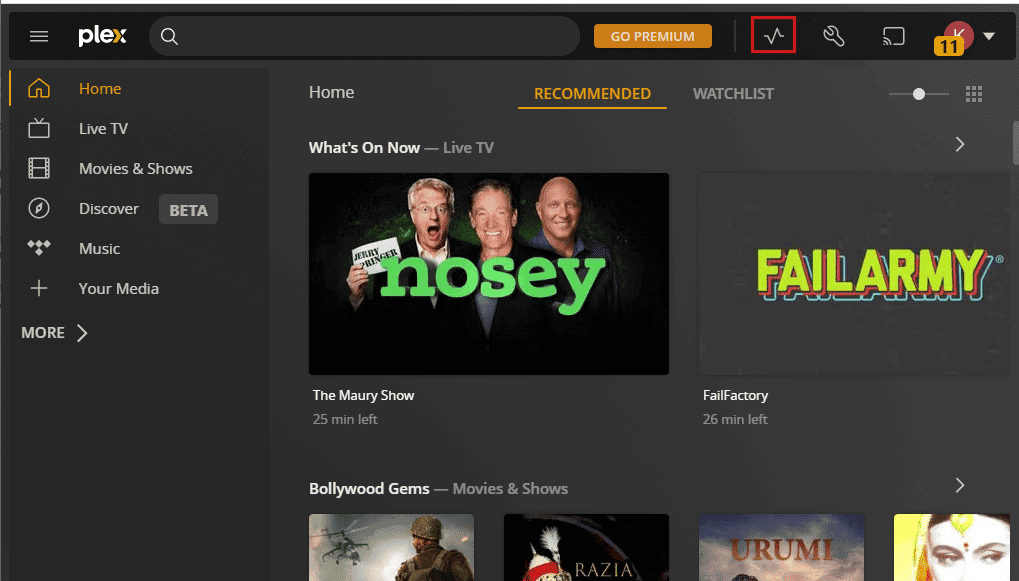
3. قم بتشغيل مقطع فيديو في Plex وتحقق من حل الخطأ.
طريقة 3: تشغيل فيديو أصغر
دفق الصوت قيد الاستخدام حاليًا يمكن أن يحدث خطأ Plex بسبب فيديو معين أيضًا. يمكنك التحقق من هذا السبب بالتبديل إلى مقطع فيديو مختلف. يمكنك أيضًا محاولة تشغيل ملفات أصغر والتحقق من استمرار خطأ تشغيل الفيديو. يمكنك ببساطة تصفح أنواع مختلفة من الوسائط على النظام الأساسي ومحاولة تشغيل مقطع فيديو لحل المشكلة.
الطريقة 4: حذف الأجهزة القديمة
بعد ذلك ، يجب أن تأخذ في الاعتبار الأجهزة الأخرى التي قد تكون مرتبطة بحساب Plex الخاص بك. قد يشمل ذلك Plex Web و Plex Cloud و Plex for Roku و Plex لنظام Android وغيرها. في حالة وجود العديد من الأجهزة ، يمكن لمشغل الوسائط أن يعمل ويتداخل مع تدفق الفيديو. تحدث هذه المشكلة بسبب الأجهزة التي تستخدم نفس موارد الخادم مثل طلبات المقاطعة والذاكرة وعوامل أخرى تعمل في نفس الوقت. لذلك ، لحل Plex حدث خطأ أثناء محاولة تشغيل الفيديو ، يجب إزالة أو حذف الحسابات القديمة المرفقة بـ Plex:
1. افتح حساب Plex الخاص بك على جهازك وانقر على أيقونة الإعدادات في الأعلى.
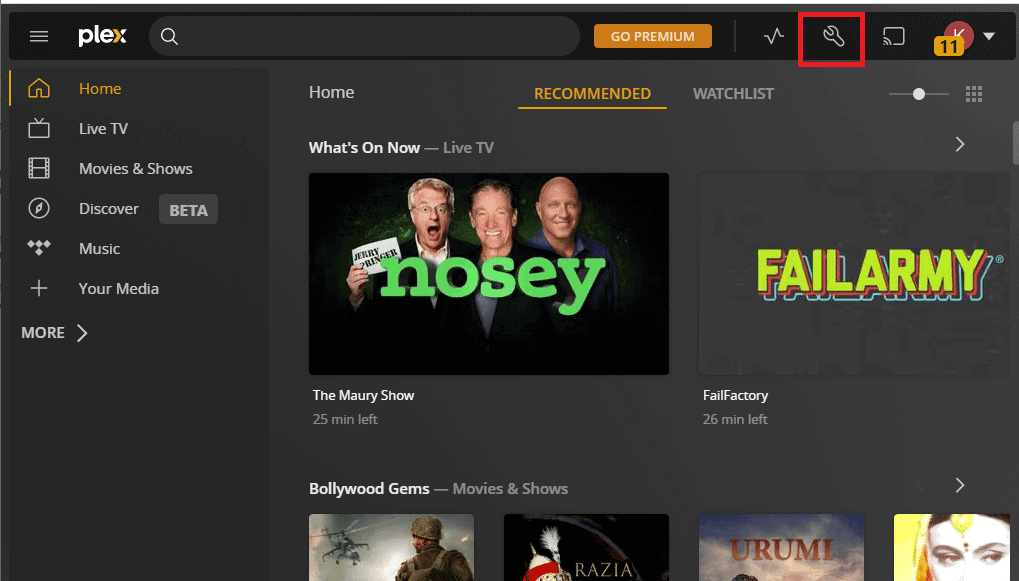
2. الآن ، حدد الأجهزة المعتمدة من اللوحة اليسرى وانقر فوق الكل.
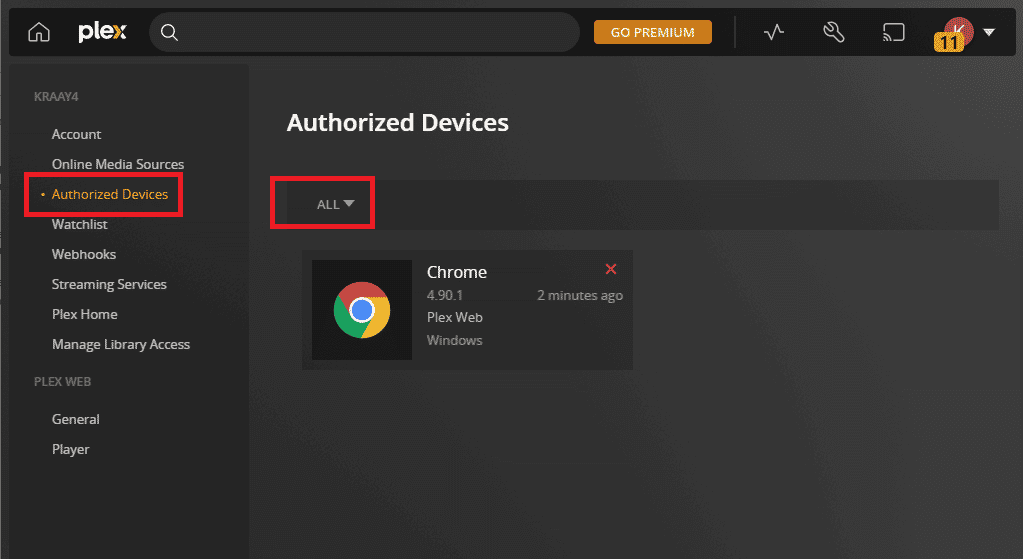
3. حدد رمز X الأحمر بجوار أجهزة معينة لإزالتها.
4. أكد الحذف وأعد تشغيل التطبيق للتحقق مما إذا كان قد تم حل المشكلة.
الطريقة 5: تحديث برامج تشغيل العرض
كما ذكر أعلاه في الأسباب الكامنة وراء خطأ تشغيل الفيديو على Plex ، يمكن أن تكون برامج تشغيل العرض القديمة لجهازك سببًا بارزًا. لذلك ، يجب تحديث برامج التشغيل هذه بانتظام لتجنب مثل هذه المشاكل.
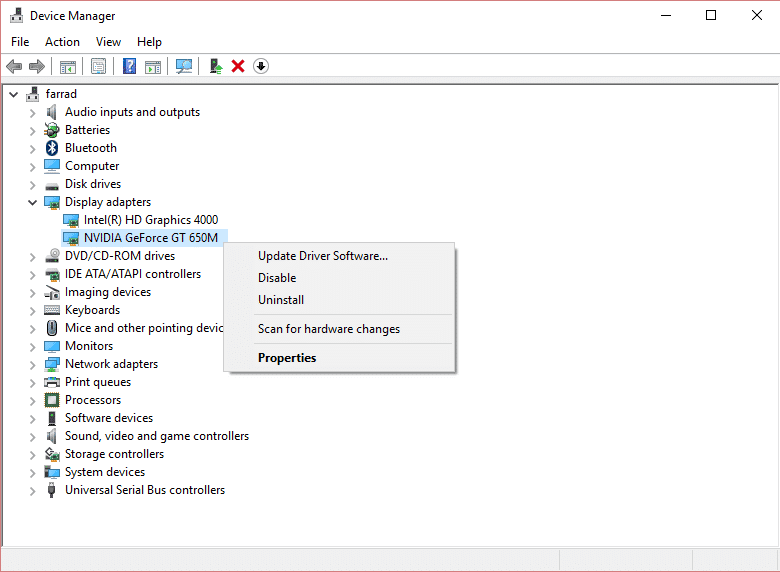
طريقة 6: تعديل إعدادات الصوت
حدثت الطريقة التالية في الخطأ مثل Plex غير قادر على تشغيل خطأ في الوسائط أثناء محاولة تشغيل دفق الصوت يتضمن تعديل إعدادات الصوت في Plex. يمكنك التبديل إلى المسار الصوتي DTS 5.1 إذا كان لديك سابقًا PCM 5.1. يمكنك أيضًا محاولة التبديل إلى AC3 لحل حدوث الخطأ. بينما يعد التبديل إلى إعداد صوت مختلف خيارًا ، فقد حاول العديد من المستخدمين أيضًا تعطيل مرور الصوت لإصلاح المشكلة. يمكنك أيضًا تعطيل مرور الصوت في Plex باستخدام الخطوات أدناه:
1. قم بتشغيل حساب Plex الخاص بك وانقر فوق أيقونة ملف التعريف الخاص بك فيه.
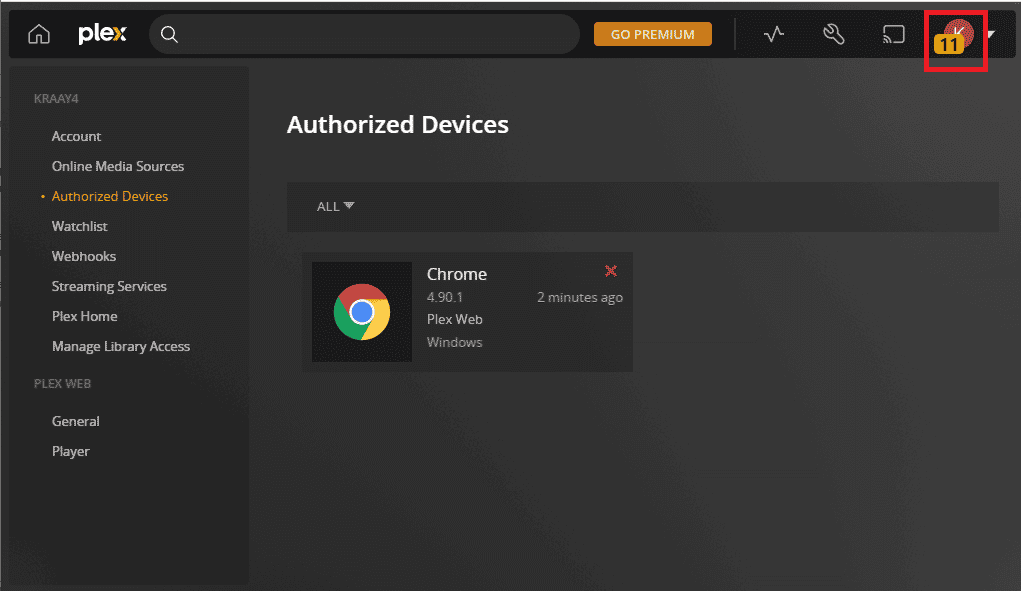
2. الآن ، قم بتشغيل “إعدادات الحساب” وفي القسم “متقدم” ، حدد “لاعب”.
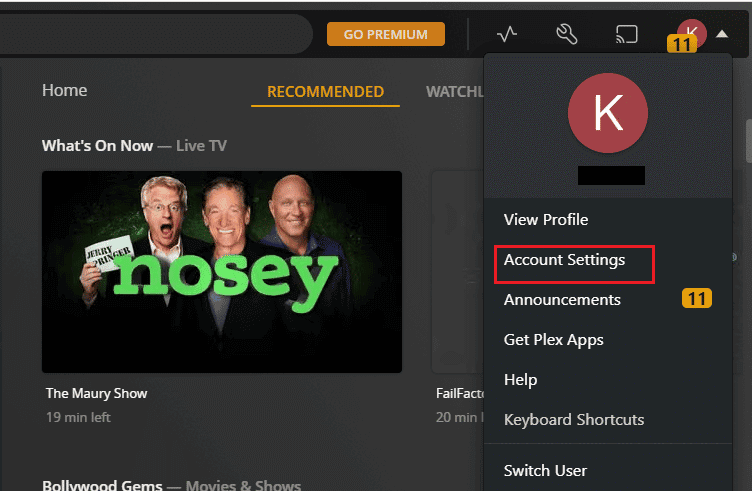
3. أخيرًا ، افتح ممر الصوت وحدد معطل فيه.
الطريقة 7: تحديث تطبيق Plex
لإصلاح دفق صوت قيد الاستخدام حاليًا ، خطأ Plex ، يجب عليك تحديث الإصدار القديم من تطبيق Plex على جهازك. يمكنك بسهولة تحديث التطبيق من Microsoft Store على جهاز الكمبيوتر الشخصي الذي يعمل بنظام Windows باستخدام الخطوات أدناه:
1. اضغط على مفتاح Windows لفتح متجر Microsoft من شريط البحث.
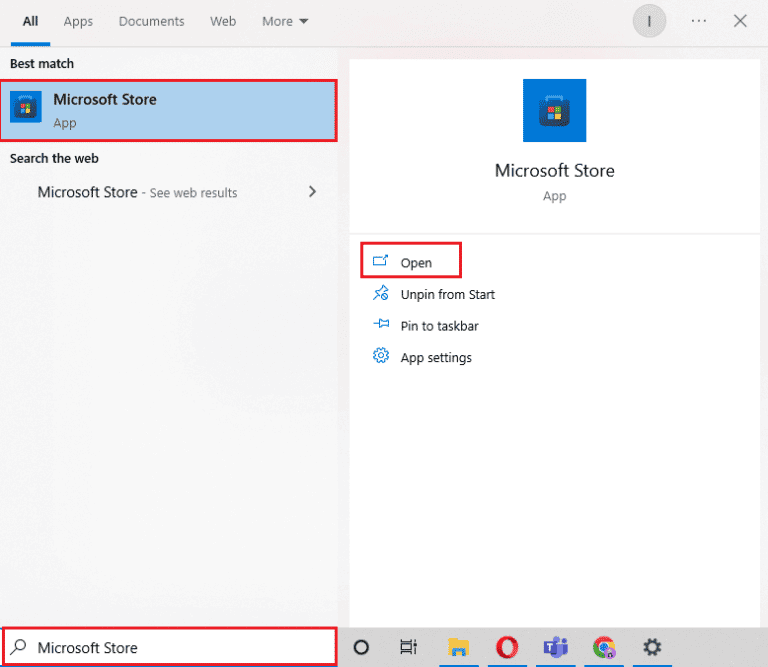
2. الآن ، افتح المكتبة في متجر Microsoft.
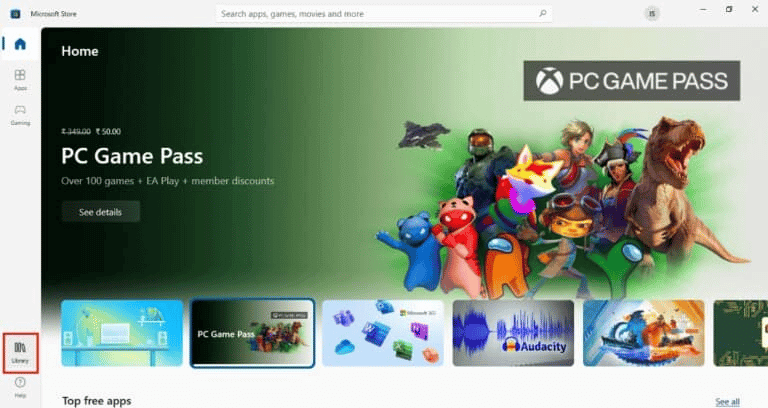
3. بعد ذلك ، انقر فوق “الحصول على تحديثات” لتحديث تطبيق Plex.
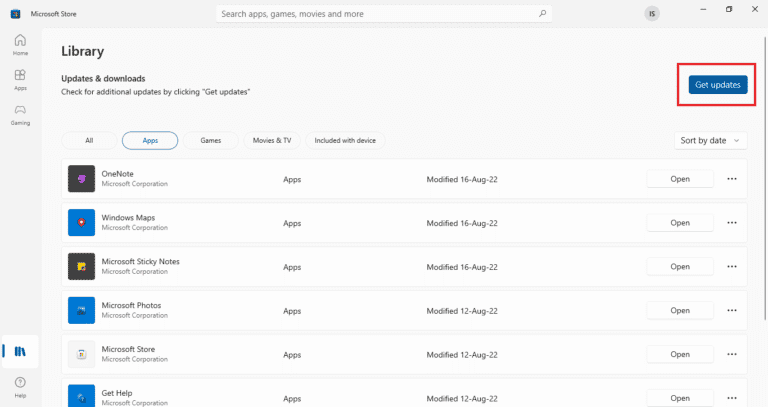
4. انتقل إلى شريط المهام لتحديث Plex Media Server وانقر بزر الماوس الأيمن على أيقونة Plex Media Server.
5. أخيرًا ، انقر فوق التحقق من وجود تحديثات.
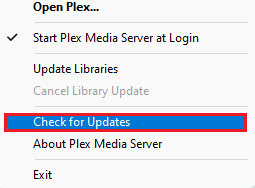
الطريقة 8: تعطيل الحد الأقصى لمستوى H264
يمكنك أيضًا حل Plex غير قادر على تشغيل خطأ الوسائط عن طريق تعطيل الحد الأقصى لمستوى H264 في Plex. يمكنك تعطيل هذه الميزة في Plex باتباع الخطوات التالية:
1. انقر فوق أيقونة الملف الشخصي في حساب Plex الخاص بك.
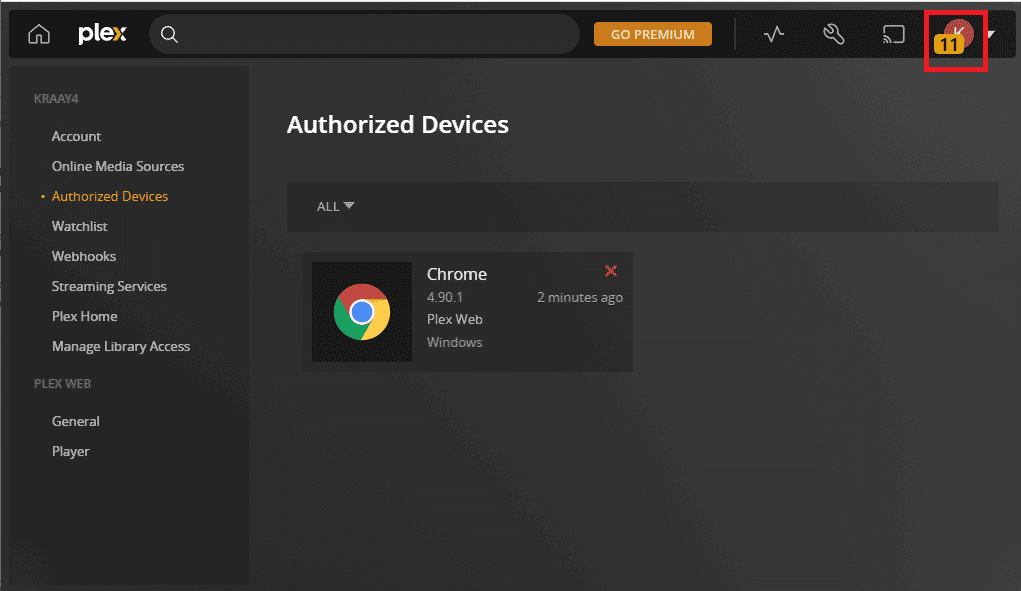
2. الآن ، افتح “إعدادات الحساب” من القائمة المنسدلة.
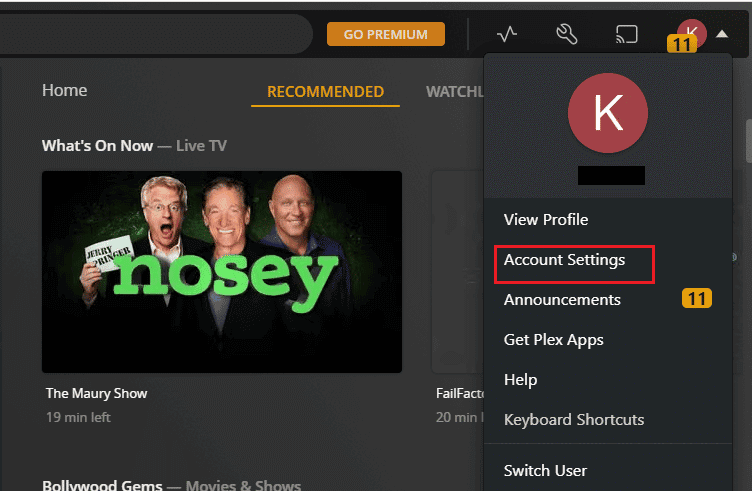
3. بعد ذلك ، حدد ADVANCED فيه.
4. الآن ، حدد موقع H264 Maximum Level لتعطيله.
طريقة 9: تحرير إعدادات Transcoder
قوة المعالجة ضرورية لتشغيل خادم Plex بكفاءة. تساعد قوة المعالجة هذه Plex على تحويل الملفات وتدفق مقاطع الفيديو. ومن ثم ، فإن طاقة وحدة المعالجة المركزية عالية مطلوبة لتشغيل هذه العمليات في وقت واحد. لحل Plex ، حدث خطأ أثناء محاولة تشغيل الفيديو ، تحتاج إلى تغيير إعدادات المحول للتطبيق. يجب عليك تغيير الإعدادات الافتراضية لتتناسب مع أداء وحدة المعالجة المركزية الخاصة بك. يمكنك القيام بذلك عن طريق تقليل جودة الملفات المحولة لتحرير مساحة وحدة المعالجة المركزية. انظر إلى الخطوات أدناه لمعرفة المزيد حول كيفية تحرير إعدادات المحول:
1. قم بتشغيل قائمة الإعدادات من صفحة Plex الرئيسية الخاصة بك.
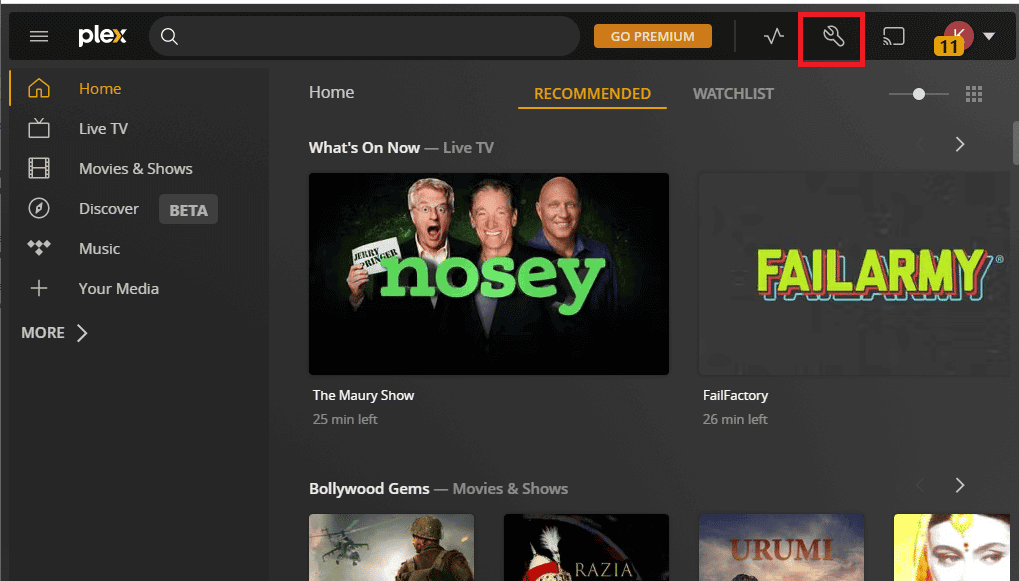
2. الآن ، حدد Transcoder فيه وقم بتغيير الإعداد الحالي إلى إعداد مختلف.
3. يمكنك الاختيار من بين الصفات بما في ذلك تلقائي ، وجعل وحدة المعالجة المركزية الخاصة بي مؤذية ، وتفضيل ترميز عالي الجودة ، وتفضيل التشفير عالي السرعة.
الطريقة 10: الرجوع إلى إصدار أقدم من الخادم
يمكنك أيضًا محاولة الرجوع إلى إصدار أقدم من الخادم إذا حدث خطأ أثناء محاولة تشغيل مشكلة البث الصوتي لم يتم حلها حتى الآن. عند ترقية خادم Plex ، قد يفشل تشغيل بعض الملفات. وبالتالي ، للاستمرار في مشاهدة مقاطع الفيديو والوسائط على النظام الأساسي ، يمكنك الرجوع بخادم الوسائط إلى الإصدار السابق.
ملاحظة: الخطوات التالية مخصصة لمستخدمي نظام التشغيل Windows.
1. قم بتشغيل Plex Media Server بكتابة العبارة المكتوبة أدناه في مربع حوار التشغيل (Windows + R).
٪LOCALAPPDATA٪\Plex Media Server
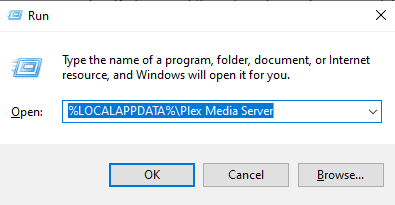
2. الآن ، حدد موقع مجلد PMS وافتحه لاختيار الإصدار السابق المحدث من Plex الذي ترغب في تثبيته.
الطريقة 11: إضافة رمز AC3 إلى Plex
الطريقة الأخيرة لمساعدتك في حل دفق صوتي قيد الاستخدام حاليًا تتضمن خطأ Plex إضافة رمز AC3 إلى Plex. من المحتمل أنك تقوم بتشغيل تنسيق وسائط غير متاح للتشغيل المباشر. إذا كان التنسيق غير مدعوم ، فسيتم تحويل صوته إلى AC3 تلقائيًا. ستواجه مشكلة إذا لم يتم إنشاء برنامج ترميز AC3 بشكل صحيح. لذلك ، تحتاج إلى إضافة برنامج ترميز AC3 إلى Plex لحل هذه المشكلة:
1. باستخدام متصفح الويب الخاص بك ، قم بتنزيل ملف الفيديو.
2. أضف الملف الذي تم تنزيله إلى مكتبة Plex الخاصة بك.
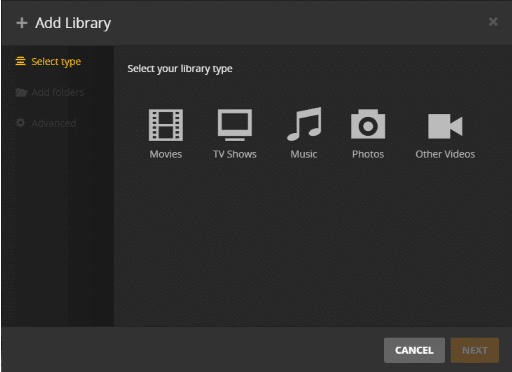
3. الآن ، قم بتشغيل ملف الفيديو وسوف يقوم بإنشاء برنامج ترميز AC3 أثناء تشغيل مشغل الوسائط.
بمجرد الانتهاء من ذلك ، قم بتشغيل دفق الفيديو مرة أخرى وهو ما لم تتمكن من القيام به سابقًا ، وتحقق مما إذا كان قد تم حل المشكلة أخيرًا.
نأمل أن تكون مقالتنا حول Plex قد حدثت خطأ أثناء محاولة تشغيل الفيديو وقد ساعدتك في إيجاد طريقة مناسبة لحل المشكلة. في حالة وجود أي مشكلات أو اقتراحات أخرى ، يمكنك الاتصال بنا من خلال ترك تعليقاتك أدناه.